تحويل وتحرير وضغط مقاطع الفيديو/التسجيلات الصوتية بأكثر من 1000 تنسيق بجودة عالية.
تحويل الفيديو إلى MP3 على Windows/Mac - 5 طرق بخطوات مفصلة
عندما تعجبك موسيقى مقطع فيديو تشاهده على منصة التواصل الاجتماعي، فكيف تحصل على موسيقى من الفيديو؟ يمكنك استخدام المحول لتحويل الفيديو إلى MP3 على نظامي التشغيل Mac/Windows والاستمتاع بالموسيقى بسهولة. ولكن إذا كنت تريد تحويل موسيقى عالية الجودة من الفيديو، فقد تحتاج إلى محول احترافي. تابع القراءة لمعرفة الطرق الخمس السهلة لتحويل الفيديو إلى MP3 على نظامي التشغيل Mac/Windows واستخراج موسيقى عالية الجودة.
قائمة الدليل
الجزء 1: 3 أفضل الطرق لتحويل الفيديو إلى MP3 [Windows/Mac] الجزء 2: طريقتان لتحويل الفيديو إلى MP3 عبر الإنترنت الجزء 3: الأسئلة الشائعة حول تحويل الفيديو إلى MP3 على أنظمة التشغيل Windows/Macالجزء 1: 3 أفضل الطرق لتحويل الفيديو إلى MP3 [Windows/Mac]
الطريقة 1: 4Easysoft Total Video Converter [Windows/Mac]
لتحويل الفيديو إلى MP3 على نظامي التشغيل Mac/Windows بإخراج عالي الجودة، 4 إيزي سوفت إجمالي محول الفيديو هذا هو الخيار الأول الذي يجب عليك تجربته. يوفر محول الفيديو الممتاز هذا إعدادات مخصصة يمكنها ضبط معدل البت للصوت إلى 320 كيلوبت في الثانية. كما يدعم التحويل الدفعي، ويمكنك تحويل العديد من مقاطع الفيديو إلى MP3 في نفس الوقت. علاوة على ذلك، يحتوي على ميزات تحرير، مثل ضبط مستوى الصوت وإضافة التأثيرات.

يدعم تخصيص الإعدادات للحصول على ملف MP3 عالي الجودة، مثل معدل البت ومعدل العينة والقناة.
توفير تحويل الدفعات والمسرع لتحويل الفيديو إلى MP3 بشكل أسرع.
أدوات التحرير للحصول على موسيقى رائعة من الفيديو.
توفير وظيفة Ripper لاستخراج الصوت مباشرة من الفيديو.
100% آمن
100% آمن
الخطوة 1بعد تنزيل برنامج 4Easysoft Total Video Converter وتشغيله، تحتاج إلى النقر فوق إضافة ملفات الزر لاستيراد مقاطع الفيديو التي قمت بتنزيلها من YouTube. يمكنك أيضًا النقر فوق زائد اضغط على الزر أو اسحب الملفات مباشرة إلى المربع لتحميل ملفات الفيديو الخاصة بك.

الخطوة 2ثم، يجب عليك اختيار تنسيق MP3 كتنسيق الإخراج من خلال النقر فوق شكل انقر على الزر هيأ يمكنك تخصيص إعدادات MP3 عن طريق الضغط على الزر. يمكنك ضبط معدل البت إلى 320 كيلوبت في الثانية للحصول على صوت عالي الجودة. يمكنك أيضًا تغيير القناة ومعدل العينة وفقًا لتفضيلاتك.

الخطوه 3إذا كنت تريد تغيير مستوى الصوت، يمكنك النقر فوق الزر "تحرير" لفتح نافذة جديدة. ثم انقر فوق الزر صوتي يمكنك ضبط مستوى الصوت بسهولة عن طريق سحب شريط التمرير.

الخطوة 4انقر على حفظ في اضغط على الزر لتحديد مجلد الإخراج. ثم انقر على تحويل جميع اضغط على الزر لبدء تحويل الفيديو إلى MP3 على نظام macOS أو Windows 11. إذا كنت تريد دمج ملفات متعددة في ملف واحد، فيمكنك التحقق من دمج في ملف واحد خيار.

الطريقة 2: VLC Media Player [Mac]
مشغل الوسائط في إل سي يعد مشغل الفيديو هذا مشغل فيديو مشهورًا بتوافقه القوي، مما يعني أنه يمكنك تحويل الفيديو إلى MP3 على نظام التشغيل Mac بسهولة. يمكنك استخدام محول الفيديو هذا لتحويل تنسيقات الفيديو الشائعة المختلفة. كما يوفر تحويلًا دفعيًا، ويمكنك ضبط معدل بت الصوت وفقًا لاحتياجاتك. لكنه لا يحتوي على وظائف تحرير كافية وسرعة تحويل بطيئة.
الخطوة 1قم بتنزيل برنامج VLC Media Player على جهازك وقم بتشغيله. انقر فوق وسائط الزر و تحويل/حفظ اضغط على الزر لفتح نافذة جديدة. ثم يمكنك النقر على يضيف لاستيراد ملفات الفيديو الخاصة بك، انقر فوق الزر تحويل/حفظ زر.
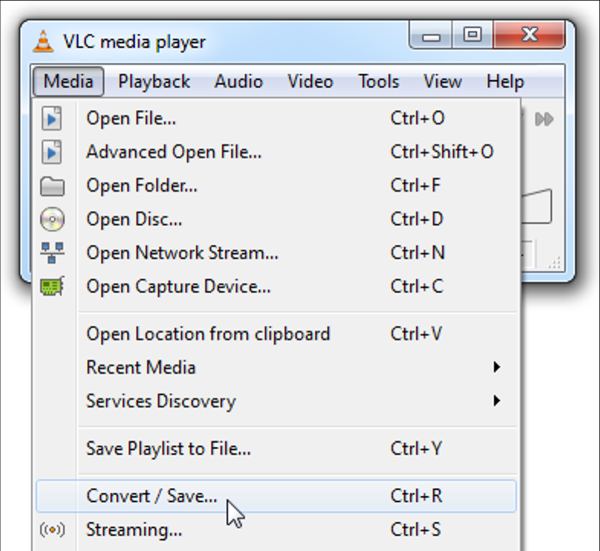
الخطوة 2سوف تظهر يتحول النافذة. يمكنك النقر فوق تصفح اضغط على الزر لاختيار مجلد الإخراج. ثم انقر على حساب تعريفي زر لفتح استمارة النافذة. يجب عليك النقر فوق ترميز الصوت زر لاختيار MP3 كتنسيق الإخراج.
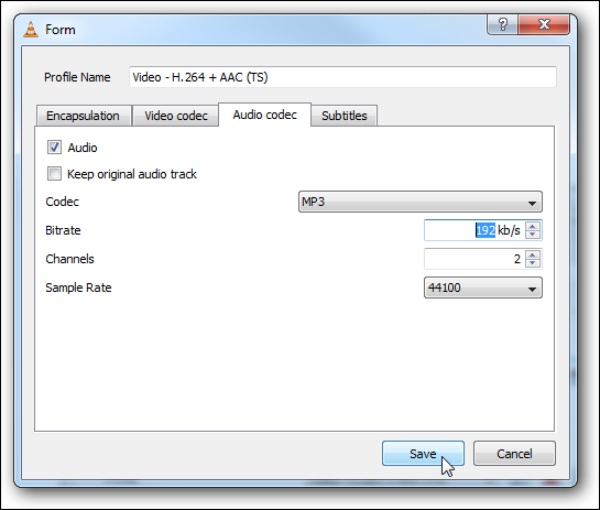
الخطوه 3يمكنك تخصيص معدل البت والقنوات ومعدل العينة من استمارة النافذة. عند الانتهاء من الإعدادات، يمكنك النقر فوق يبدأ اضغط على الزر لبدء تحويل الفيديو إلى MP3 على جهاز Mac.
الطريقة 3: Handbrake [Mac]
فرملة اليد هو محول فيديو مجاني ومفتوح المصدر يوفر الكثير من الإعدادات المسبقة لضبط الإعدادات وفقًا لذلك. وباستخدامه، يمكنك أيضًا تحويل مقاطع فيديو متعددة إلى MP3 على جهاز Mac في وقت واحد. ولكنه يحتوي على عملية معقدة لا تناسب المبتدئين. وسرعة التحويل بطيئة، وتحتاج إلى الانتظار لفترة طويلة لتحويل الفيديو إلى MP3.
الخطوة 1عند تنزيل Handbrake وتشغيله، انقر فوق مصدر زر واختر افتح الملف خيار لتحميل ملفات الفيديو الخاصة بك إلى البرنامج.
الخطوة 2انقر على حاوية الزر الموجود أسفل إعدادات الإخراج لاختيار MP3 كتنسيق الإخراج. ثم انقر فوق صوتي يمكنك تخصيص إعدادات الصوت، مثل الجودة ومعدل البت.
الخطوه 3ثم يجب عليك تحديد مسار الإخراج بالنقر فوق تصفح انقر على الزر يبدأ اضغط على الزر في الأعلى لبدء تحويل الفيديو إلى MP3 على macOS Ventura.
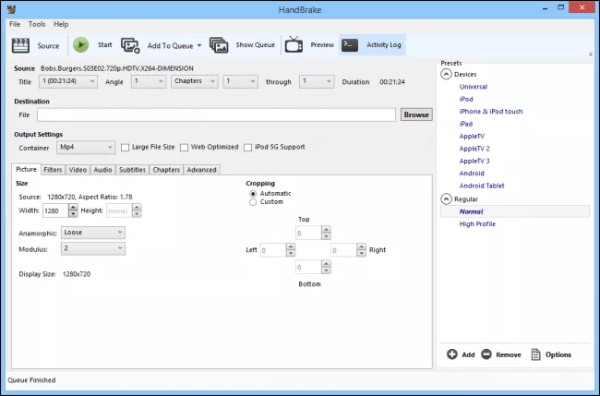
الجزء 2: طريقتان لتحويل الفيديو إلى MP3 عبر الإنترنت
إذا كنت لا ترغب في تنزيل أي برنامج، يمكنك تجربة بعض المحولات عبر الإنترنت. يتيح لك هذا تحويل الفيديو إلى MP3 على أي نظام مثل Windows وMac. لا تعد البرامج عبر الإنترنت مجانية فحسب، بل يمكنها أيضًا أن توفر لك بعض وظائف التحويل الأساسية. ولكن هناك أيضًا بعض أوجه القصور في المحول عبر الإنترنت. الآن، تعلم كيفية استخدام المحول عبر الإنترنت لتحويل الفيديو إلى MP3.
الطريقة 4: تحويل الصوت عبر الإنترنت
تحويل الصوت عبر الإنترنت هو محول مجاني عبر الإنترنت يدعم تحويل ملفات فيديو متعددة دفعة واحدة. يمكنك أيضًا ضبط جودة الصوت باستخدام الخيارات الثلاثة، بما في ذلك Low (64 كيلوبت في الثانية)، وGood (128 كيلوبت في الثانية)، وHigh (320 كيلوبت في الثانية). يمكنك أيضًا تحويل MOV إلى MP3 باستخدام هذه الأداة. لسوء الحظ، لا تحتوي على أي أدوات تحرير لتحرير ملفات MP3 الخاصة بك ولديها سرعة تحويل بطيئة.
الخطوة 1افتح برنامج Online AudioConvert على موقع الويب الخاص بك، وانقر على اختر الملفات أو اسحب ملفاتك مباشرة إلى المربع لاستيراد ملفات الفيديو الخاصة بك. يمكنك النقر فوق الزر إضافة المزيد من الملفات زر لتحميل المزيد من الملفات لتحويلها.
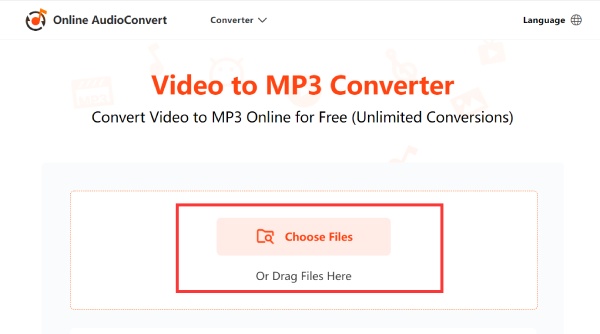
الخطوة 2انقر على خيارات الصوت اضغط على الزر لفتح القائمة، ثم يمكنك اختيار تحويل الفيديو إلى MP3يمكنك أيضًا ضبط جودة الصوت من خلال اختيار الخيارات الثلاثة، مثل منخفض، جيد، و عالي.
الخطوه 3ثم يمكنك البدء في تحويل الفيديو إلى MP3 من خلال النقر فوق ابدأ بالتحويل الزر الأحمر. وعندما تنتهي، يمكنك النقر فوق تحميل زر لحفظ الملف على جهازك.
الطريقة 5: محول الصوت
محول الصوت يعد هذا البرنامج أيضًا محولًا عبر الإنترنت لتحويل الفيديو إلى MP3 من خلال عدة خطوات بسيطة. يمكنك تحويل ملفات فيديو متعددة إلى MP3 في وقت واحد، مما يوفر الكثير من الوقت. علاوة على ذلك، يدعم إعدادات مخصصة، مثل الجودة ومعدل العينة والقناة. لكنه لا يحتوي على أدوات تحرير لتحرير ملفات الصوت الخاصة بك.
الخطوة 1افتح محول الصوت على موقع الويب الخاص بك مباشرةً. انقر فوق رفع فيديو لاستيراد ملفات الفيديو الخاصة بك. إذا كنت تريد تحويل ملفات فيديو متعددة، يمكنك النقر فوق الزر إضافة المزيد من الملفات زر لتحميل المزيد من الملفات.
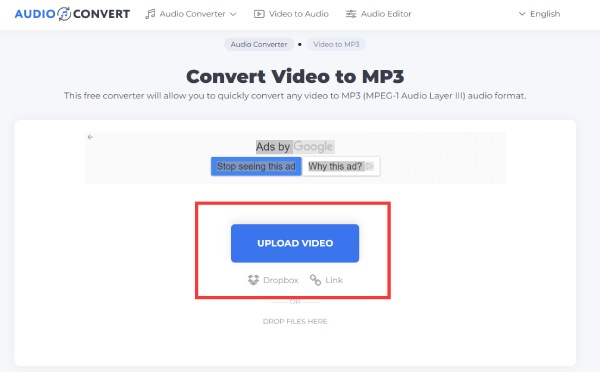
الخطوة 2انقر على حول الى زر لاختيار MP3 كتنسيق الإخراج. يمكنك النقر فوق هيأ اضغط على الزر لضبط جودة ملف MP3 إلى 256 كيلوبت في الثانية. يمكنك أيضًا تغيير معدل أخذ العينات من الصوت.
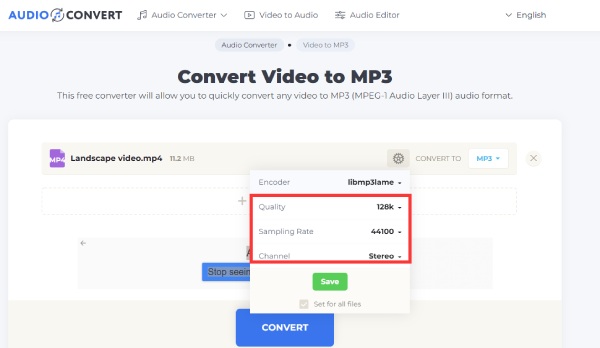
الخطوه 3ابدأ بتحويل الفيديو إلى MP3 بالنقر فوق يتحول زر. ثم انقر فوق تحميل اضغط على الزر لحفظ ملف MP3 الخاص بك.
الجزء 3: الأسئلة الشائعة حول تحويل الفيديو إلى MP3 على أنظمة التشغيل Windows/Mac
-
كيفية تحويل الفيديو إلى MP3 عبر Windows Media Player؟
يجب عليك تنزيل Windows Media Player وتشغيله. انقر فوق ملف الزر و يفتح اضغط على الزر لتحميل ملف الفيديو الخاص بك. ثم انقر على حفظ باسم اضغط على الزر لتغيير الامتداد من .mp4 إلى .mp3. ثم سيبدأ تحويل MP4 إلى MP3.
-
هل سيتم فقدان جودة الصوت عند تحويل مقاطع فيديو YouTube إلى MP3؟
نعم، يتم ضغط الفيديو على YouTube. لذا عند تحويل الفيديو على YouTube إلى MP3، ستفقد الجودة. إذا كنت تريد الحفاظ على الجودة، فيمكنك استخدام FFmpeg لاستخراج الصوت من الفيديو.
-
هل يوجد تطبيق تحويل فيديو يمكن استخدامه مباشرة على الهواتف المحمولة؟
نعم، بالطبع. يمكنك البحث عنه في متجر التطبيقات الخاص بهاتفك، مثل Siri Shortcuts for iPhone.
خاتمة
لقد قدمت هذه المقالة خمس طرق فعّالة لتحويل الفيديو بسلاسة إلى تنسيق صوت MP3 على أنظمة التشغيل Mac وWindows وعبر الإنترنت. يمكنك اختيار واحدة منها وفقًا لاحتياجاتك وتفضيلاتك. عندما تحتاج إلى تحويل ملفات فيديو متعددة بسرعة أكبر على أنظمة التشغيل Mac/Windows، 4 إيزي سوفت إجمالي محول الفيديو يجب أن يكون الخيار الأفضل بالنسبة لك.
100% آمن
100% آمن

 منشور من طرف
منشور من طرف 